-
Notas de versão de patches contínuos
-
Notas de versão do XenMobile Server 10.15
-
Notas de versão do Patch contínuo 8 do XenMobile Server 10.15
-
Notas de versão do Patch contínuo 7 do XenMobile Server 10.15
-
Notas de versão do Patch contínuo 6 do XenMobile Server 10.15
-
Notas de versão do Patch contínuo 5 do XenMobile Server 10.15
-
Notas de versão do Patch contínuo 4 do XenMobile Server 10.15
-
Notas de versão do Patch contínuo 3 do XenMobile Server 10.15
-
Notas de versão do Patch contínuo 2 do XenMobile Server 10.15
-
Notas de versão do Patch contínuo 1 do XenMobile Server 10.15
-
Notas de versão do XenMobile Server 10.14
-
Notas de versão do Patch contínuo 13 do XenMobile Server 10.14
-
Notas de versão do Patch contínuo 12 do XenMobile Server 10.14
-
Notas de versão do Patch contínuo 11 do XenMobile Server 10.14
-
Notas de versão do Patch contínuo 10 do XenMobile Server 10.14
-
Notas de versão do Patch contínuo 9 do XenMobile Server 10.14
-
Notas de versão do Patch contínuo 8 do XenMobile Server 10.14
-
Notas de versão do Patch contínuo 7 do XenMobile Server 10.14
-
Notas de versão do Patch contínuo 6 do XenMobile Server 10.14
-
Notas de versão do Patch contínuo 5 do XenMobile Server 10.14
-
Notas de versão do Patch contínuo 4 do XenMobile Server 10.14
-
Notas de versão do Patch contínuo 3 do XenMobile Server 10.14
-
Notas de versão do Patch contínuo 2 do XenMobile Server 10.14
-
Notas de versão do Patch contínuo 1 do XenMobile Server 10.14
-
-
-
Implantar dispositivos através do Programa de Implantação da Apple
-
Serviço XenMobile AutoDiscovery
-
This content has been machine translated dynamically.
Dieser Inhalt ist eine maschinelle Übersetzung, die dynamisch erstellt wurde. (Haftungsausschluss)
Cet article a été traduit automatiquement de manière dynamique. (Clause de non responsabilité)
Este artículo lo ha traducido una máquina de forma dinámica. (Aviso legal)
此内容已经过机器动态翻译。 放弃
このコンテンツは動的に機械翻訳されています。免責事項
이 콘텐츠는 동적으로 기계 번역되었습니다. 책임 부인
Este texto foi traduzido automaticamente. (Aviso legal)
Questo contenuto è stato tradotto dinamicamente con traduzione automatica.(Esclusione di responsabilità))
This article has been machine translated.
Dieser Artikel wurde maschinell übersetzt. (Haftungsausschluss)
Ce article a été traduit automatiquement. (Clause de non responsabilité)
Este artículo ha sido traducido automáticamente. (Aviso legal)
この記事は機械翻訳されています.免責事項
이 기사는 기계 번역되었습니다.책임 부인
Este artigo foi traduzido automaticamente.(Aviso legal)
这篇文章已经过机器翻译.放弃
Questo articolo è stato tradotto automaticamente.(Esclusione di responsabilità))
Translation failed!
Serviço XenMobile AutoDiscovery
O serviço AutoDiscovery simplifica o processo de registro para os usuários por meio da descoberta de URL baseada em e-mail. O serviço AutoDiscovery também oferece recursos como verificação de registro, certificate pinning e outros benefícios para os clientes do Citrix Workspace. O serviço, hospedado no Citrix Cloud, é uma parte importante de muitas implantações do XenMobile.
Com o serviço AutoDiscovery, os usuários:
- Podem usar suas credenciais de rede corporativa para registrar seus dispositivos.
- Não precisam inserir detalhes sobre o endereço do XenMobile Server.
- Digitam seus nomes de usuário no formato UPN (nome principal do usuário). Por exemplo,
user@mycompany.com.
Recomendamos que você use o serviço AutoDiscovery em ambientes de alta segurança. O serviço AutoDiscovery oferece suporte a certificate pinning de chave pública, o que evita ataques man-in-the-middle. Certificate pinning garante que o certificado assinado pela sua empresa seja usado quando os clientes Citrix se comunicam com o XenMobile. Para configurar o certificate pinning para seus sites XenMobile, entre em contato com o Suporte Citrix. Para obter informações sobre certificate pinning, consulte Certificate pinning.
Para acessar o serviço AutoDiscovery, vá para https://adsui.cloud.com (comercial) ou https://adsui.cem.cloud.us (governo).
Pré-requisitos
- O novo serviço AutoDiscovery no Citrix Cloud requer a versão mais recente do Secure Hub:
- Para iOS, Secure Hub versão 21.6.0 ou posterior
-
Para Android, Secure Hub versão 21.8.5 ou posterior
Dispositivos com versões anteriores do Secure Hub podem sofrer interrupções no serviço.
-
Para acessar o novo serviço AutoDiscovery, você deve ter uma conta de administrador do Citrix Cloud com acesso completo. O serviço AutoDiscovery não suporta contas de administrador com acesso personalizado. Se você não tiver uma conta, consulte Registrar-se no Citrix Cloud.
A Citrix migrou todos os registros do AutoDiscovery existentes para o Citrix Cloud sem interrupção no serviço. Os registros migrados não aparecem automaticamente no novo console. Você deve recuperar domínios no novo serviço AutoDiscovery para provar propriedade. Para obter mais informações, consulte CTX312339.
- Antes de começar a usar o serviço AutoDiscovery para suas implantações do Endpoint Management, verifique e reivindique seu domínio. Você pode reivindicar até 10 domínios. A reivindicação associa o domínio verificado ao serviço AutoDiscovery. Para reivindicar mais de 10 domínios, abra um tíquete SRE ou entre em contato com o Suporte Técnico da Citrix.
- Use a configuração da porta MAM em vez do FQDN do Citrix Gateway para direcionar o tráfego MAM para seu data center. Se você inserir um nome de domínio totalmente qualificado juntamente com a porta do seu Citrix Gateway, o dispositivo cliente usa a configuração da Porta MAM.
- Se um bloqueador de anúncios impedir que o site seja aberto, certifique-se de desativar o bloqueador de anúncios para todo o site.
Reivindicar um domínio
-
Na guia Reivindicações > Domínios, clique em Adicionar domínio.
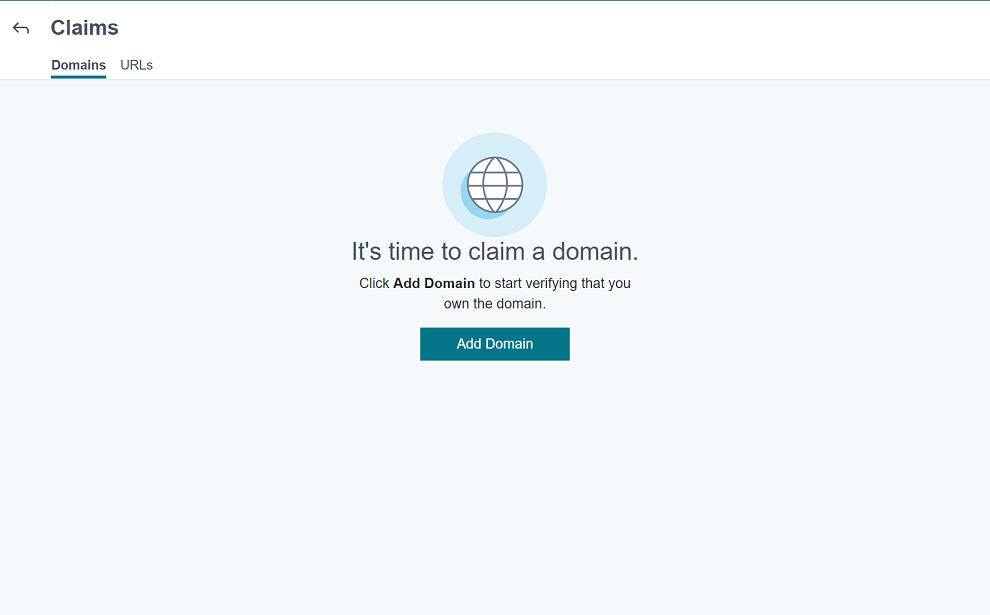
-
Na caixa de diálogo exibida, insira o nome do domínio do seu ambiente XenMobile e, em seguida, clique em Avançar. Seu domínio aparece em Reivindicações > Domínios.
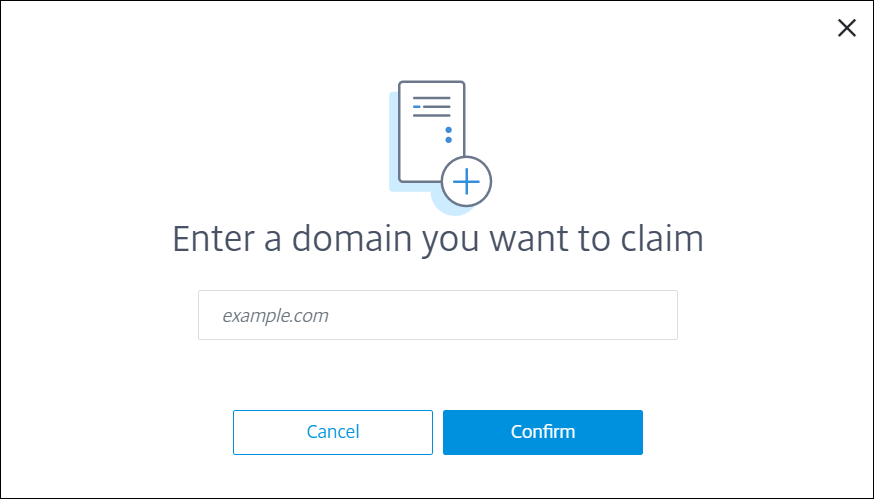
-
No domínio adicionado, clique no menu de reticências e selecione Verify Domain para iniciar o processo de verificação. A página Verify Domain é exibida.
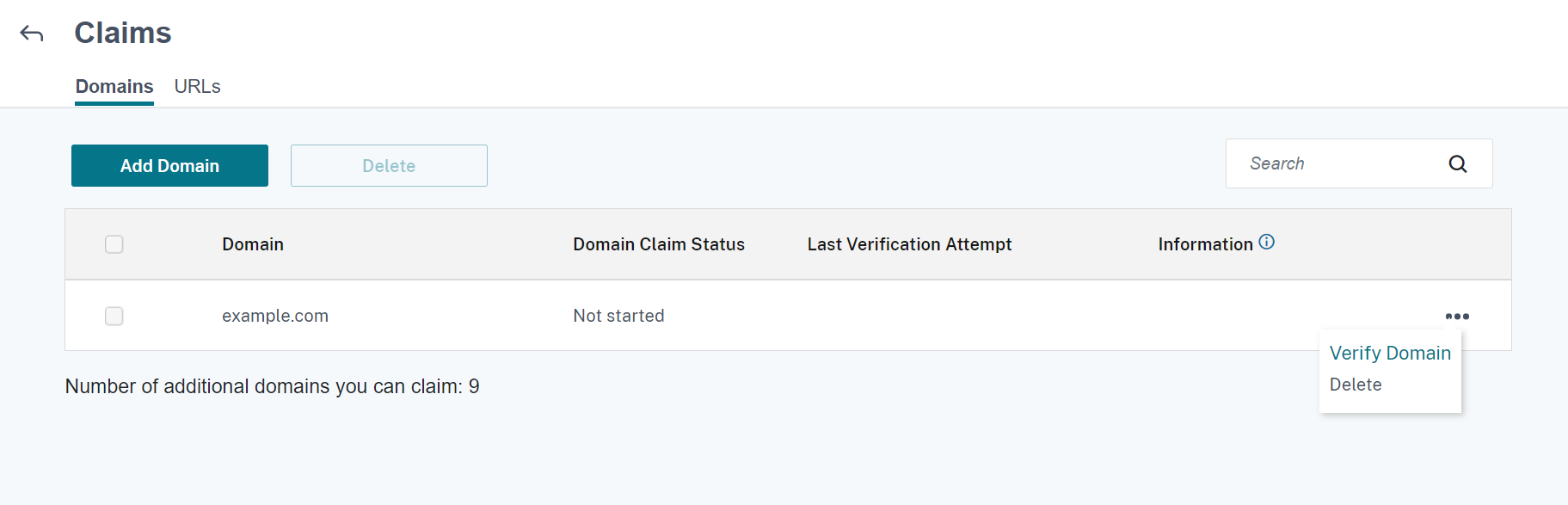
-
Na página Verify your domain, siga as instruções para verificar se você possui o domínio.
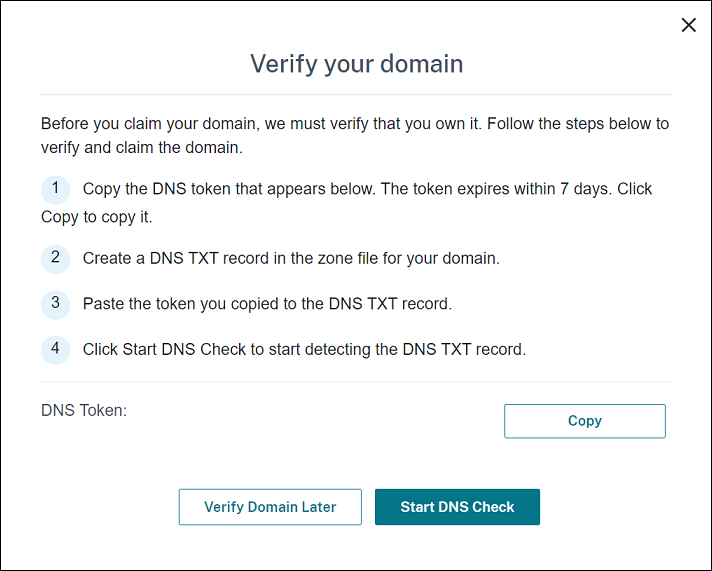
-
Clique em Copy para copiar o token DNS para a área de transferência.
-
Crie um registro TXT de DNS no arquivo de zona para o seu domínio. Para isso, vá para o portal do provedor de hospedagem do seu domínio e adicione o token DNS que você copiou.
A captura de tela a seguir mostra um portal de provedor de hospedagem de domínio. Seu portal pode parecer diferente.
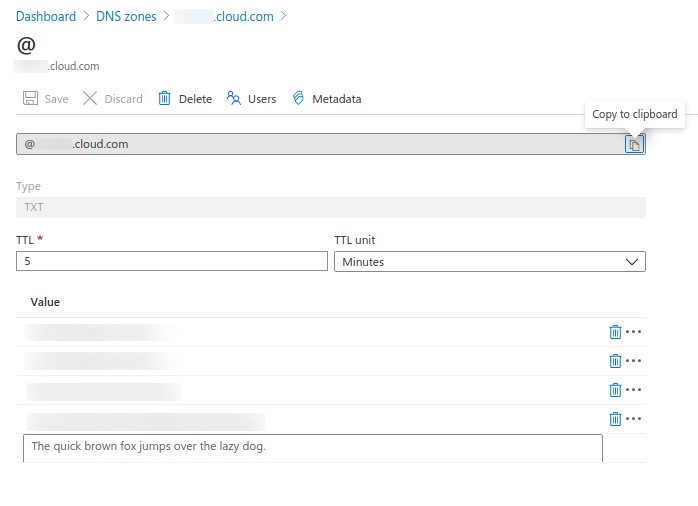
-
No Citrix Cloud, na página Verify your domain, clique em Start DNS Check para começar a detectar seu registro TXT de DNS. Se você quiser verificar o domínio mais tarde, clique em Verify Domain Later.
O processo de verificação geralmente leva cerca de uma hora. No entanto, pode demorar até dois dias para retornar uma resposta. Você pode sair e fazer login novamente durante a verificação de status.
Após a conclusão da configuração, o status do seu domínio muda de Pending para Verified.
-
-
Depois de reivindicar seu domínio, forneça informações sobre o serviço AutoDiscovery. Clique no menu de reticências no domínio que você adicionou e clique em Add Endpoint Management Info. A página AutoDiscovery Service Information é exibida.
-
Insira as seguintes informações e clique em Save.
-
Endpoint Management Server FQDN: insira o nome de domínio totalmente qualificado do XenMobile Server. Por exemplo:
example.xm.cloud.com. Essa configuração é usada para o tráfego de controle MDM e MAM. -
Citrix Gateway FQDN: insira o nome de domínio totalmente qualificado do Citrix Gateway, no formato FQDN ou FQDN:porta. Por exemplo:
example.com. Essa configuração é usada para direcionar o tráfego MAM para o seu data center. Para implantações Somente MDM, deixe este campo em branco.Nota:
A Citrix recomenda que você use a configuração da porta MAM em vez do FQDN do Citrix Gateway para controlar o tráfego MAM. Se você inserir um nome de domínio totalmente qualificado juntamente com a porta do seu Citrix Gateway, o dispositivo cliente usa a configuração da Porta MAM.
-
Nome da instância: insira o nome da instância do XenMobile Server que você configurou anteriormente. Se você não tiver certeza sobre o nome da sua instância, deixe o valor padrão, zdm.
-
MDM Port: insira a porta usada para o tráfego de controle do MDM e o registro MDM. Para serviços baseados em nuvem, o padrão é 443.
-
MAM Port: insira a porta usada para o tráfego de controle do MAM, registro MAM, registro iOS e enumeração de aplicativo. Para serviços baseados em nuvem, o padrão é 8443.
-
Solicitar Descoberta Automática para dispositivos Windows
Se você planeja registrar dispositivos Windows, faça o seguinte:
-
Entre em contato com o Suporte Citrix e crie uma solicitação de suporte para habilitar a Descoberta Automática do Windows.
-
Obtenha um certificado SSL não curinga assinado publicamente para
enterpriseenrollment.mycompany.com. A partemycompany.comé o domínio que contém as contas que os usuários usam para se registrar. Anexe o certificado SSL no formato .pfx e sua senha à solicitação de suporte criada na etapa anterior.Para usar mais de um domínio para registrar dispositivos Windows, você também pode usar um certificado multidomínio com a seguinte estrutura:
- Um SubjectDN com um CN que especifica o domínio principal ao qual ele serve (por exemplo, enterpriseenrollment.mycompany1.com).
- Os SANs adequados para os domínios restantes (por exemplo, enterpriseenrollment.mycompany2.com, enterpriseenrollment.mycompany3.com e assim por diante).
-
Crie um nome canônico (CNAME) em seu registro DNS e mapeie o endereço de seu certificado SSL (enterpriseenrollment.mycompany.com) para autodisc.xm.cloud.com.
Quando um usuário de dispositivo Windows se registra usando um UPN, o servidor de registro Citrix:
- Fornece os detalhes do seu XenMobile Server.
- Indica ao dispositivo para solicitar um certificado válido do XenMobile.
Nesse ponto, você pode registrar todos os dispositivos suportados. Prossiga para a próxima seção para se preparar para entregar recursos aos dispositivos.
Compartilhar
Compartilhar
This Preview product documentation is Citrix Confidential.
You agree to hold this documentation confidential pursuant to the terms of your Citrix Beta/Tech Preview Agreement.
The development, release and timing of any features or functionality described in the Preview documentation remains at our sole discretion and are subject to change without notice or consultation.
The documentation is for informational purposes only and is not a commitment, promise or legal obligation to deliver any material, code or functionality and should not be relied upon in making Citrix product purchase decisions.
If you do not agree, select I DO NOT AGREE to exit.